Como corrigir o erro 0x8007045d no Windows
Publicados: 2023-01-17
O Windows 10 e 11 exibirá um código de erro 0x8007045d quando tiver dificuldades para localizar ou ler arquivos. Isso pode acontecer por vários motivos, então explicaremos quais são essas causas e como você pode corrigir um erro 0x8007045d.
O que causa o erro 0x8007045d do Windows?
Maneiras de resolver o código de erro do Windows 0x8007045d
Reinicie o seu PC
Atualize seu PC
Verifique as conexões do seu disco rígido, unidade USB e unidade de CD/DVD
Atualize seus drivers de dispositivo
Copie seus arquivos para o seu PC
Baixe novamente seus arquivos
Use a solução de problemas de hardware e dispositivos
RELACIONADO: Como corrigir o código de erro 0x80004005 no Windows 10 e 11
O que causa o erro 0x8007045d do Windows?
Normalmente, um erro 0x8007045d aparece no Windows quando um processo em execução não consegue localizar ou ler um arquivo que está tentando acessar. Isso significa que o arquivo não está onde deveria estar ou os dados do arquivo estão corrompidos.
Você provavelmente encontrará esse erro ao copiar ou usar arquivos em uma unidade externa. Uma conexão frouxa entre o dispositivo e o computador pode causar isso, por exemplo. Ambos os elementos de hardware e software acionam esse erro, portanto, tente primeiro as soluções mais simples.
Maneiras de resolver o código de erro do Windows 0x8007045d
Existem algumas correções simples que você pode aplicar para possivelmente livrar seu PC com Windows do erro 0x8007045d.
Reinicie o seu PC
A correção mais simples que você pode aplicar é reiniciar o seu PC. As reinicializações geralmente corrigem pequenos problemas com o sistema, possivelmente incluindo o erro 0x8007045d, permitindo que você retome o que estava fazendo sem problemas.
É fácil reiniciar os PCs com Windows 10 e Windows 11. Quando sua máquina ligar novamente, execute suas ações e seu problema deve ser resolvido.
Atualize seu PC
Outra correção simples que você pode aplicar é atualizar o sistema operacional Windows 10 ou Windows 11 para a versão mais recente. A Microsoft envia regularmente atualizações que corrigem problemas comuns do Windows, portanto, aplicar as atualizações disponíveis pode eliminar o erro 0x8007045d. A atualização do seu PC leva apenas alguns cliques e é gratuita.
Verifique as conexões do seu disco rígido, unidade USB e unidade de CD/DVD
Se você encontrou o erro 0x8007045d ao tentar acessar arquivos em uma unidade ou disco externo, verifique se a conexão do seu PC com esse dispositivo não está solta.
O Windows não pode ler ou copiar arquivos de um dispositivo solto ou conectado incorretamente. Verifique a porta USB do seu dispositivo ou a unidade de CD/DVD e certifique-se de que está funcionando corretamente. Você pode tentar trocar a porta do seu dispositivo USB para ver se isso resolve o problema.
Se a unidade com a qual você está gerenciando arquivos estiver integrada ao seu dispositivo, uma conexão ruim é menos provável e também mais difícil de identificar e corrigir (especialmente em um laptop). Considere levar seu dispositivo a um técnico profissional se suspeitar que o erro 0x8007045d é um problema de conexão interna.
RELACIONADO: Como encontrar sua unidade USB ausente no Windows 7, 8 e 10
Atualize seus drivers de dispositivo
Seus drivers de leitor de USB ou CD/DVD podem estar desatualizados, fazendo com que esses dispositivos não funcionem corretamente com seu PC. Nesse caso, você enfrentará o código de erro 0x8007045d ao tentar ler ou copiar arquivos armazenados nesses itens.

Você pode resolver esse problema atualizando seus drivers existentes para a versão mais recente. Use o utilitário Gerenciador de dispositivos interno do Windows para atualizar seus drivers.
Inicie o processo abrindo o menu “Iniciar” do seu PC, localizando “Gerenciador de dispositivos” e iniciando a ferramenta.
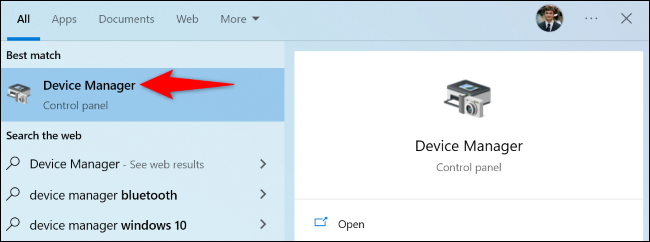
No Gerenciador de dispositivos, expanda a categoria do seu dispositivo de hardware. Expandiremos a opção “Universal Serial Bus Controllers” para solucionar problemas com nosso dispositivo USB.
Em seguida, clique com o botão direito do mouse no dispositivo no menu expandido e escolha "Atualizar driver".
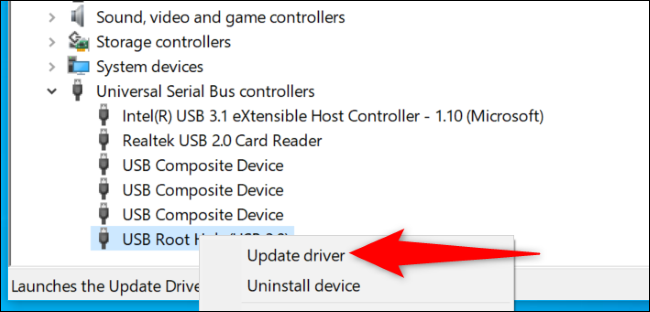
Selecione “Pesquisar automaticamente por drivers”.
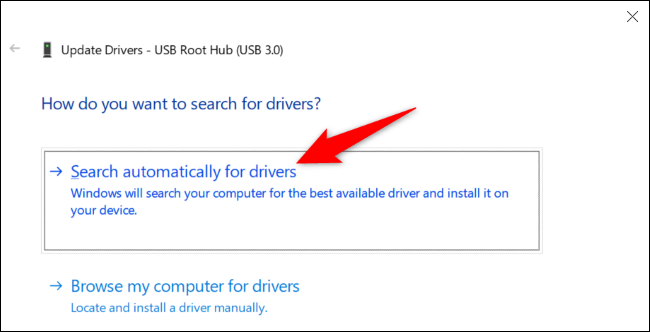
Deixe o Gerenciador de dispositivos instalar os drivers disponíveis.
Copie seus arquivos para o seu PC
Se você estiver recebendo o erro “A solicitação não pôde ser executada devido a um erro do dispositivo de E/S” ao tentar instalar um programa de um dispositivo de armazenamento externo, primeiro copie os arquivos desse programa para o armazenamento local do seu computador e, em seguida, execute o instalador. Isso garantirá que um problema de conexão não o impeça de instalar seu aplicativo.
Você pode usar o Explorador de Arquivos do Windows para copiar arquivos de seu armazenamento externo para uma pasta em seu PC. Depois de fazer isso, use os arquivos disponíveis localmente para executar suas ações.
Baixe novamente seus arquivos
Quando um código de erro 0x8007045d aparece para um arquivo que você baixou da Internet, há uma boa chance de o arquivo estar corrompido. Existem várias razões pelas quais isso acontece, com um processo de download interrompido sendo uma causa comum.
Nesse caso, baixe novamente o arquivo de seu local de origem na Internet e use o arquivo recém-baixado. Isso deve resolver seu problema. Se possível, execute uma soma de verificação no arquivo para verificar se a origem do download não foi comprometida.
RELACIONADO: Problemas de download? 9 maneiras de solucionar problemas e corrigi-los
Use a solução de problemas de hardware e dispositivos
O Windows inclui muitos solucionadores de problemas que permitem localizar e corrigir problemas com os vários componentes do PC. Um deles é um solucionador de problemas de hardware e dispositivos que permite detectar problemas com seus dispositivos conectados e oferece ajuda para corrigi-los.
Você pode executar esta ferramenta para resolver problemas com seus dispositivos e corrigir o erro 0x8007045d.
Para fazer isso, abra o menu “Iniciar”, encontre “Prompt de comando” e selecione a ferramenta.
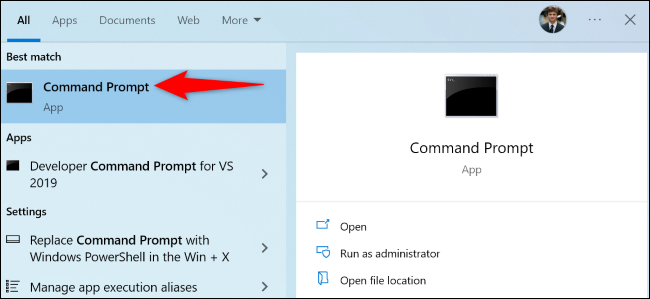
Na janela do prompt de comando, digite o seguinte e pressione Enter:
msdt.exe -id DeviceDiagnostic
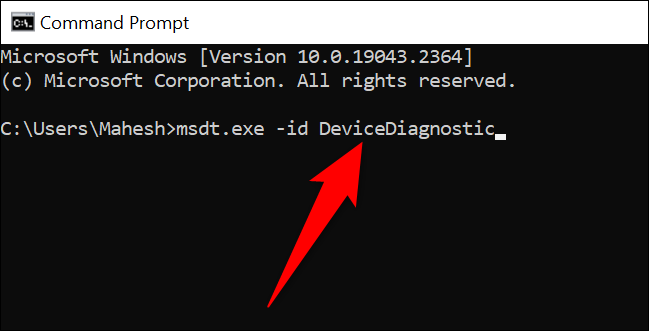
Na janela "Hardware e dispositivos", selecione "Avançar".
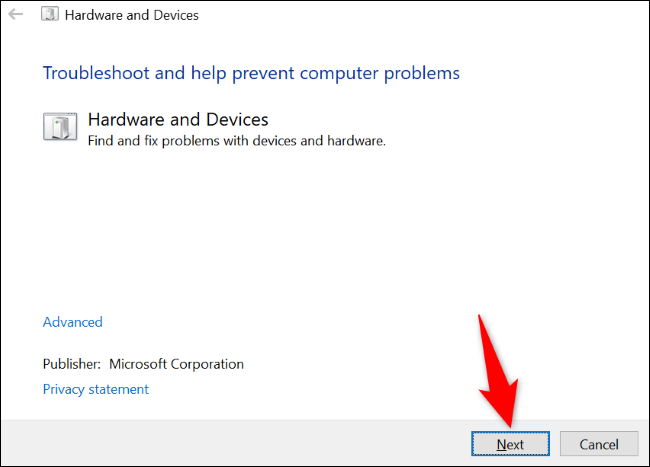
Aguarde até que o solucionador de problemas encontre problemas com seus dispositivos. Quando um problema for encontrado, use as soluções na tela para resolvê-lo.
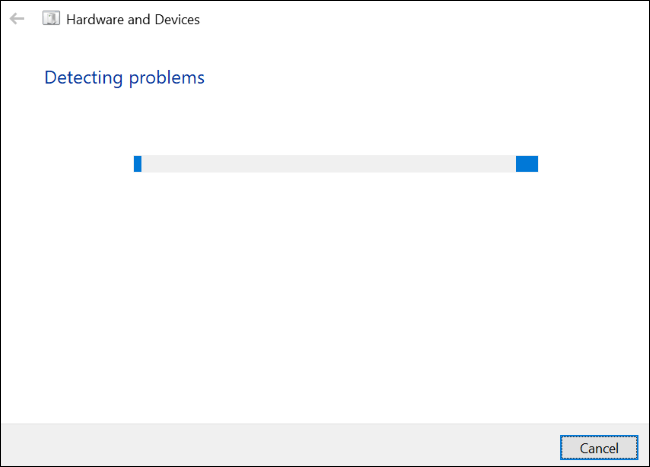
E é isso. Seu erro 0x8007045d do Windows agora deve ser corrigido.
RELACIONADO: Como usar o modo de segurança para consertar seu PC com Windows (e quando você deve)
